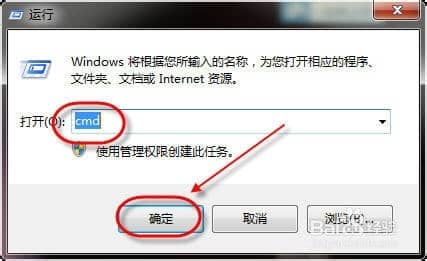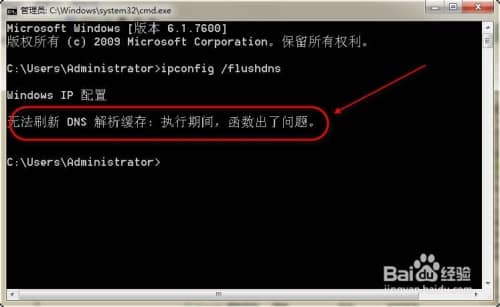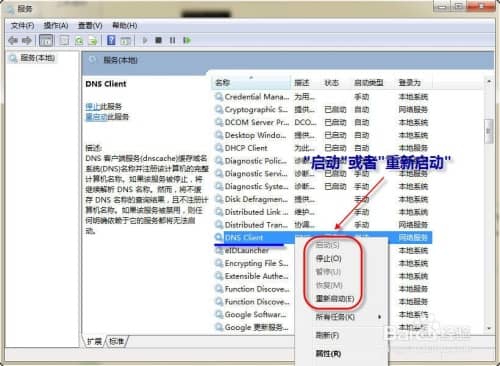共计 599 个字符,预计需要花费 2 分钟才能阅读完成。
内容目录
提醒:本文最后更新于2021-11-01 13:20,文中所关联的信息可能已发生改变,请知悉!
-
用“WIN +R”快捷键打开运行窗口,输入“cmd”命令,进行命令行窗口。
-
在命令行窗口输入“ipconfig /flushdns”执行,刷新本地的DNS缓存数据。
-
如果在执行“ipconfig /flushdns”时,出现下图所示的“无法刷新DNS解析缓存”的错误,一般是本地的“DNS Client”服务没有正常启动。
-
在命令行窗口输入“services.msc”,或者通过“控制面板”-》“管理工具”-》“服务”,进入服务管理窗口。启动“DNS Client”服务后,再在命令行窗口执行“ipconfig /flushdns”命令,就能成功刷新本地的DNS缓存了。
END
正文完